Ik heb een nieuwe Roomba voor mijn eerste verdieping gekregen en heb hem een paar weken laten draaien om de binnenkant van het huis te leren kennen.
Ik probeerde uit te testen hoe goed de navigatiesystemen waren door spullen in huis te verplaatsen.
Ik zat midden in een van mijn tests toen de Roomba stopte met draaien en me vertelde dat er een fout was opgetreden, meer specifiek Error 15.
Uitzoeken wat de fout betekende, werd mijn topprioriteit, dus ik sprong meteen online.
Andere mensen online die Roombas langer hadden dan ik hadden hetzelfde probleem, dus ik heb gekeken wat ze hadden geprobeerd om van deze fout af te komen.
Ik heb ook contact opgenomen met de technische ondersteuning van Roomba om te zien of ze tips hadden om me te helpen deze fout op te lossen.
Nadat ik alles had verzameld wat ik online vond en wat de techneuten bij iRobot me vertelden, besloot ik deze handleiding te maken om je te helpen met Error 15 als je er ooit tegenaan loopt.
De Error 15 op uw Roomba betekent dat uw Roomba problemen heeft ondervonden waardoor hij niet goed kan communiceren met de thuisbasis of de app. Om het probleem op te lossen, drukt u op de Clean-knop op de robot wanneer deze dit probleem tegenkomt.
Ik zal het hebben over meer manieren om dit probleem later in dit artikel op te lossen, zoals het uitvoeren van een reset op de robot, het opnieuw verbinden van de Roomba met je wifi en meer.
Wat betekent Error 15 op mijn Roomba?


Dankzij iRobot die alle fouten classificeert in foutcodes waarmee probleemoplossers een probleem kunnen identificeren, wordt het veel gemakkelijker om te weten wat Error 15 precies is.
iRobot zegt dat een Error 15-bericht meestal betekent dat er een probleem is met de communicatie met de Roomba.
Dit kan een probleem zijn met de interne componenten, de Roomba-instellingen of uw wifi-netwerk dat problemen ondervindt.
Waarom krijg ik Error 15 op mijn Roomba?
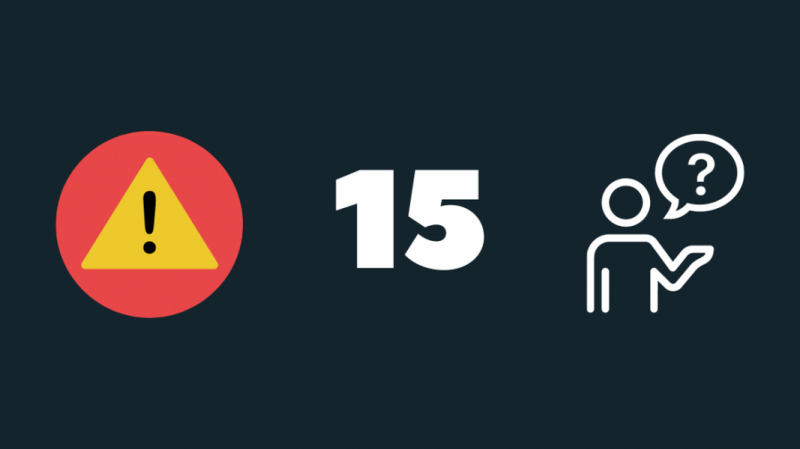
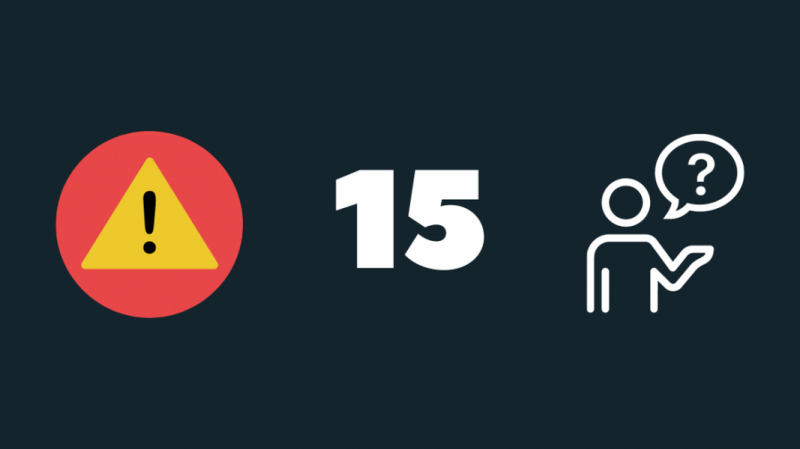
Aangezien Error 15 ons wijst op een communicatiefout, wordt het een eenvoudigere taak om te achterhalen waarom het is gebeurd.
De fout kan worden veroorzaakt door problemen met de interne componenten van Roomba die niet communiceren met de thuisbasis of uw telefoon.
Het kan ook gebeuren als er veel obstakels, metalen voorwerpen of dikke muren tussen de Roomba en zijn thuisbasis zijn.
U kunt dit probleem ook tegenkomen als uw wifi-router problemen heeft om verbonden te blijven met de Roomba als u de robot gewoonlijk met uw smartphone bedient.
Start de reiniger opnieuw
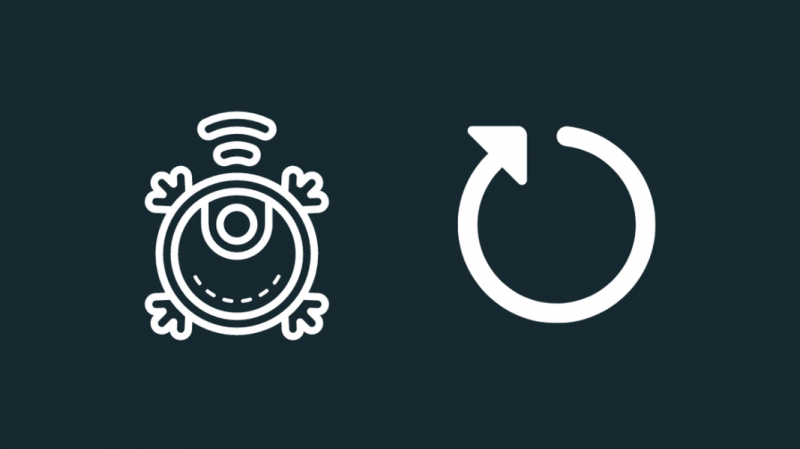
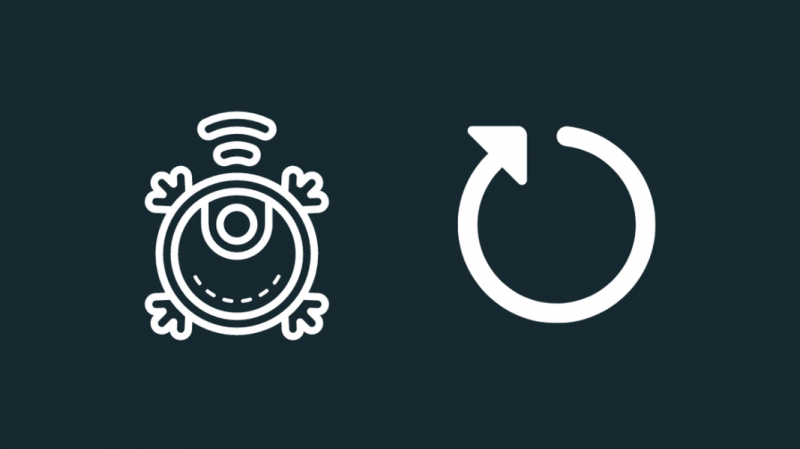
Sommige Roomba-modellen vragen u om het reinigingsproces opnieuw te starten wanneer deze fout optreedt.
Door de stofzuiger opnieuw te starten, zal de Roomba opnieuw proberen te communiceren met zijn thuisbasis en de verbroken verbinding herstellen.
Druk op de CLEAN-knop op de Roomba om het reinigingsproces opnieuw te starten.
De robot heeft een paar seconden nodig om zich te heroriënteren om te weten waar hij is en om de reinigingsroutine opnieuw te starten.
Als alles goed werkt en de robot zijn reinigingscyclus voltooit, weet je wat je moet doen als je de volgende keer deze fout tegenkomt.
Controleer je wifi
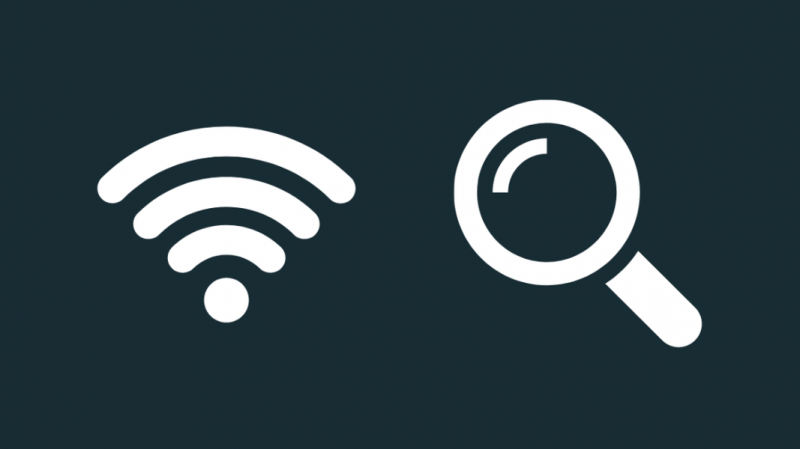
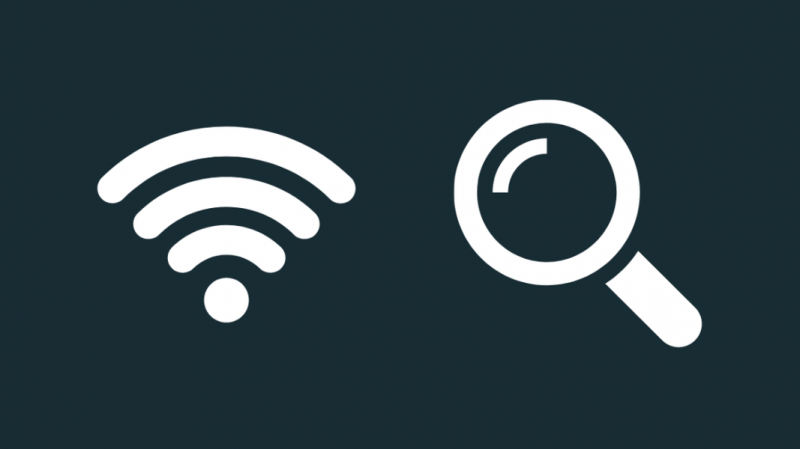
Een van de redenen waarom u het probleem niet kon oplossen door de reiniger opnieuw te starten, is dat het wifi-netwerk dat u gebruikte problemen ondervond toen de Roomba zijn routine aan het uitvoeren was.
Log in op de admin-tool van de router, die u kunt vinden door te typen 192.168.1.1 in de adresbalk van uw browser.
Zoek de standaard gebruikersnaam en wachtwoord om u aan te melden bij de tool, die u kunt vinden onder uw router of in de handleiding van de router.
Controleer of de QoS-service is ingeschakeld en schakel deze uit.
Zorg ervoor dat uw firewall uw Roomba ook niet blokkeert om verbinding te maken met uw wifi.
Verbind de Roomba opnieuw met uw wifi
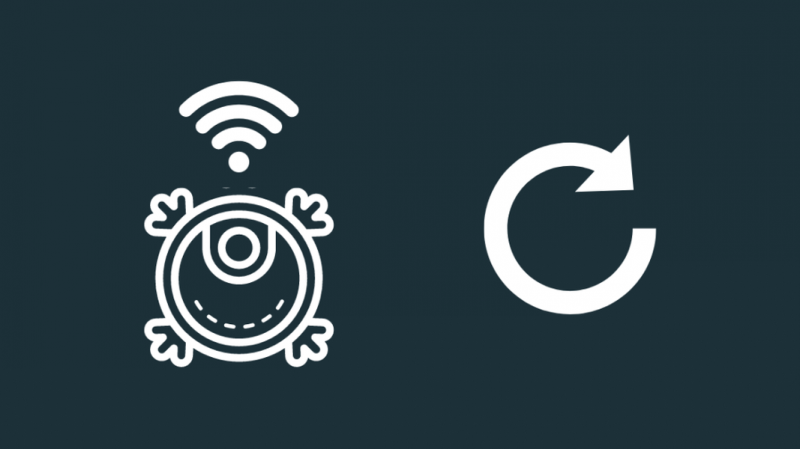
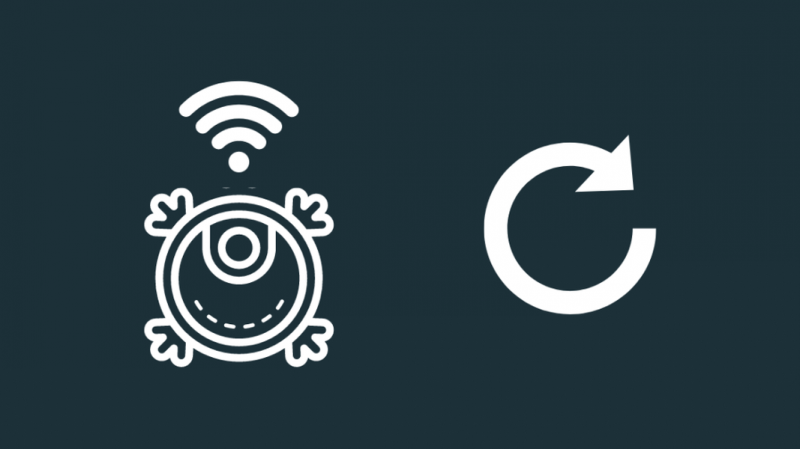
Omdat wifi-problemen Error 15 kunnen veroorzaken, hebben sommige gebruikers gemeld dat ze dit konden oplossen door opnieuw verbinding te maken met hun wifi.
Om dit te doen, moet u eerst de Roomba loskoppelen van uw Wi-Fi en vervolgens opnieuw verbinden.
Om de Roomba (S-, I- en 900-serie) los te koppelen van uw Wi-Fi:
- Houd de ingedrukt Huis , Schoon en Brandschoon knoppen tegelijk.
- Wacht op het licht rond de Schoon knop om te beginnen met draaien en laat vervolgens de knoppen los.
- De Roomba zal zelf opnieuw opstarten en de reset voltooien.
Voor Roombas uit de 800- en 600-serie:
- Houd de ingedrukt Huis , Schoon en Brandschoon knoppen tegelijk.
- Laat de knoppen los wanneer de Roomba piept.
Nadat u deze zachte reset heeft uitgevoerd, wordt uw Roomba van uw wifi-netwerk verwijderd en moet u hem opnieuw verbinden.
Om de Roomba met uw wifi te verbinden:
- Open de iRobot Home app.
- Aanzetten Bluetooth op je telefoon.
- Plaats de Roomba en de thuisbasis in een vlak gebied waar geen grote obstakels zijn.
- Stel een naam in voor de Roomba.
- De app geeft de naam van uw wifi-netwerk weer zodat uw Roomba er verbinding mee kan maken.
- Voer uw Wifi wachtwoord wanneer de app u daarom vraagt.
- Houd de Roomba op zijn thuisbasis en houd de Home- en Spot Clean-knoppen ingedrukt totdat u een pieptoon hoort. Sommige modellen geven een knipperend wifi-signaal weer en sommige hebben een knipperende blauwe ring.
- Tik Ik drukte op de knoppen in de Woning-app en tik vervolgens op Doorgaan.
Nadat u dit hebt gedaan, laat u de Roomba de indeling van uw huis leren en kijkt u vervolgens of u Fout 15 opnieuw tegenkomt.
Start de Roomba opnieuw op


U kunt proberen de Roomba opnieuw op te starten als het probleem aanhoudt.
Het is vrij eenvoudig om te doen, waarbij u een eenvoudige knopcombinatie moet invoeren.
Een opnieuw opstarten s Serie Roomba:
- Houd de Clean-knop minstens 20 seconden ingedrukt.
- De ring van wit licht rond het deksel van de bak beweegt met de klok mee.
- Wacht een paar minuten totdat de Roomba weer is ingeschakeld.
- Het proces is voltooid wanneer het witte lampje uitgaat.
Een opnieuw opstarten i-serie Roomba:
- Houd de Clean-knop minstens 20 seconden ingedrukt.
- De ring van wit licht rond de knop beweegt met de klok mee.
- Wacht een paar minuten totdat de Roomba weer is ingeschakeld.
- Het proces is voltooid wanneer het witte lampje uitgaat.
Om opnieuw op te starten 700 , 800 of 900 Serie Roomba:
- Houd de Clean-knop ongeveer 10 seconden ingedrukt.
- Laat de knop los om een pieptoon te horen.
- De Roomba begint dan opnieuw op te starten.
Nadat u de Roomba opnieuw heeft opgestart, stelt u deze in om het huis schoon te maken en kijkt u of de fout aanhoudt.
Reset de Roomba
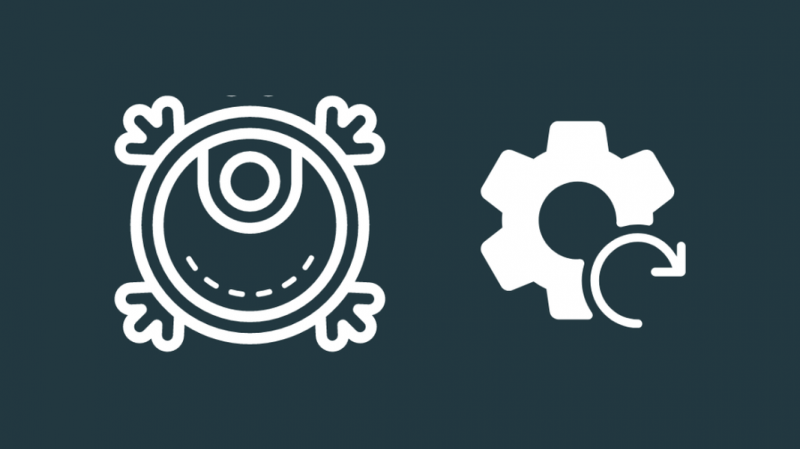
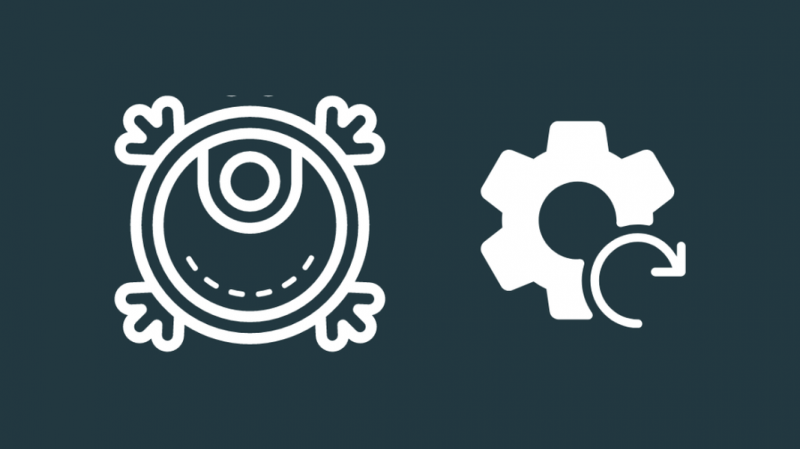
Als al het andere faalt, kunt u de Roomba hard resetten naar de fabrieksinstellingen.
Dit betekent dat alle aangepaste instellingen, inclusief planning, plattegronden van de huisindeling en wifi-instellingen, van de robot worden gewist.
De Roomba hard resetten:
- Zorg ervoor dat je de Roomba hebt ingesteld met de iRobot Home-app.
- Ga naar de Instellingen in de iRobot Home-app.
- Kiezen Fabrieksinstellingen en bevestig de prompt als daarom wordt gevraagd.
- De Roomba begint nu met de fabrieksresetprocedure. Geef het de tijd om het proces af te ronden.
Nadat het proces is voltooid, moet u de eerste installatie opnieuw uitvoeren, de Roomba verbinden met wifi als u dat wilt, en hem de indeling van het huis opnieuw laten leren.
Contact opnemen met ondersteuning
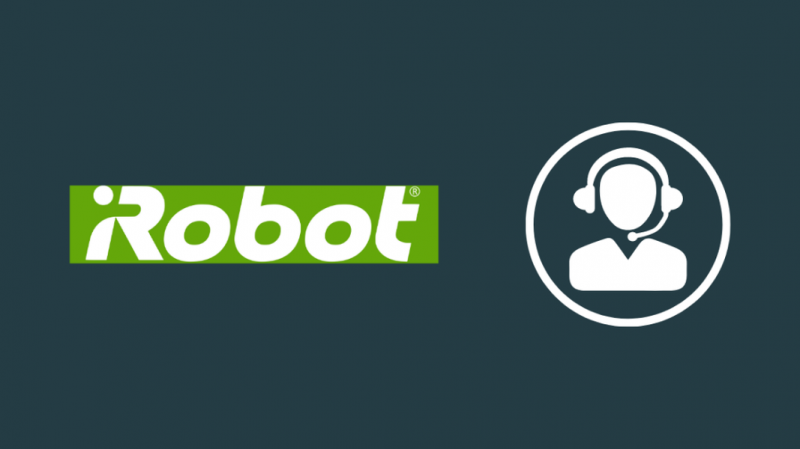
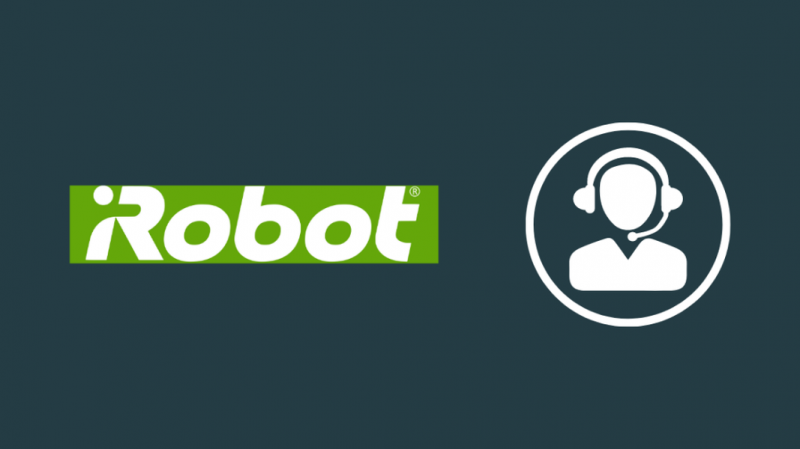
Als u problemen tegenkomt tijdens het probleemoplossingsproces of als u meer hulp nodig heeft om Error 15 op te lossen, aarzel dan niet om: contact opnemen met iRobot .
Ze kunnen u helpen met meer geavanceerde stappen voor probleemoplossing die speciaal voor u zijn gemaakt.
Ze zullen u ook met meer vertrouwen vertellen of u de Roomba moet binnenbrengen voor reparatie of als u hem moet laten vervangen.
Laatste gedachten
Controleer na een reset of alle knoppen op uw Roomba werken.
Maak specifieke aantekeningen van de schoon knop en controleer of het goed werkt .
Als dit niet het geval is, probeer dan de Roomba stofvrij te maken en de elektrische contacten en filters te reinigen.
Probeer de Roomba ook op te laden om te zien of hij zijn thuisbasis correct kan herkennen.
Als de Roomba heeft problemen met opladen , probeer de batterij opnieuw te installeren of te vervangen.
Misschien vind je het ook leuk om te lezen
- Roomba-oplaadfout 1: Hoe op te lossen in seconden [2021]
- Roomba vs. Samsung: de beste robotstofzuiger die u nu kunt kopen [2021]
- Roomba-foutcode 8: problemen binnen enkele seconden oplossen
- Werkt Roomba met HomeKit? Hoe te verbinden
Veel Gestelde Vragen
Wat betekent het rode lampje op Roomba?
Als het lampje rood knippert, betekent dit dat de Roomba niet voldoende is opgeladen om een reinigingsroutine te voltooien.
In het geval van een constant rood licht is de Roomba een fout tegengekomen.
Voor meer informatie, druk op de Clean-knop.
Als het lampje rood is en naar achteren zwaait in een s Series Roomba, leeg dan de afvalbak.
Als hetzelfde gebeurt met een m-serie, is de Roomba momenteel de tank aan het vullen.
Moet ik mijn Roomba elke dag gebruiken?
Het beste antwoord op deze vraag ligt in het begrijpen van wat uw thuisomgeving is.
Als er maar twee mensen thuis zijn, kun je hem een of twee keer per week laten draaien, maar als je kinderen en een huisdier hebt, kun je de Roomba het beste elke dag laten draaien.
Werkt Roomba in het donker?
Roombas gebruiken infrarood- en radiofrequenties om hun omgeving te zien, dus ze hebben geen licht nodig om te werken.
Ze kunnen in het donker werken.
Kun je Roomba vanuit de app naar huis sturen?
Je kunt de Roomba tijdens het schoonmaken naar huis sturen door de app op je telefoon te gebruiken.
Tik Schoon in de app om de . te openen Naar huis sturen keuze.
Selecteer dit om de Roomba terug te sturen naar zijn thuisbasis.
